MT11プローブセンサー 設置ガイド
こちらの記事は MT11 Probe Sensor Installation Guide を翻訳したものです。
内容に矛盾や不一致がある場合は英語版の内容が優先されます。
概要
Cisco Meraki MT11 は、Meraki ダッシュボードへの統合と BLE テクノロジーの使用により、導入と設定が非常に簡単な、クラウド管理型のプローブ ベースのセンサーです。MT シリーズは、こうしたセンサーの配置の制限をなくすことで、従来のソリューションで必要だった複雑でコストのかかるセットアップを不要にしました。
製品の概要
物理仕様
|
寸法 |
117.1×65.7×23.3mm(長さ×幅×高さ) |
|
動力 |
|
|
動作環境(本体のみ) |
|
|
ハードウェア |
|
LED インジケータ
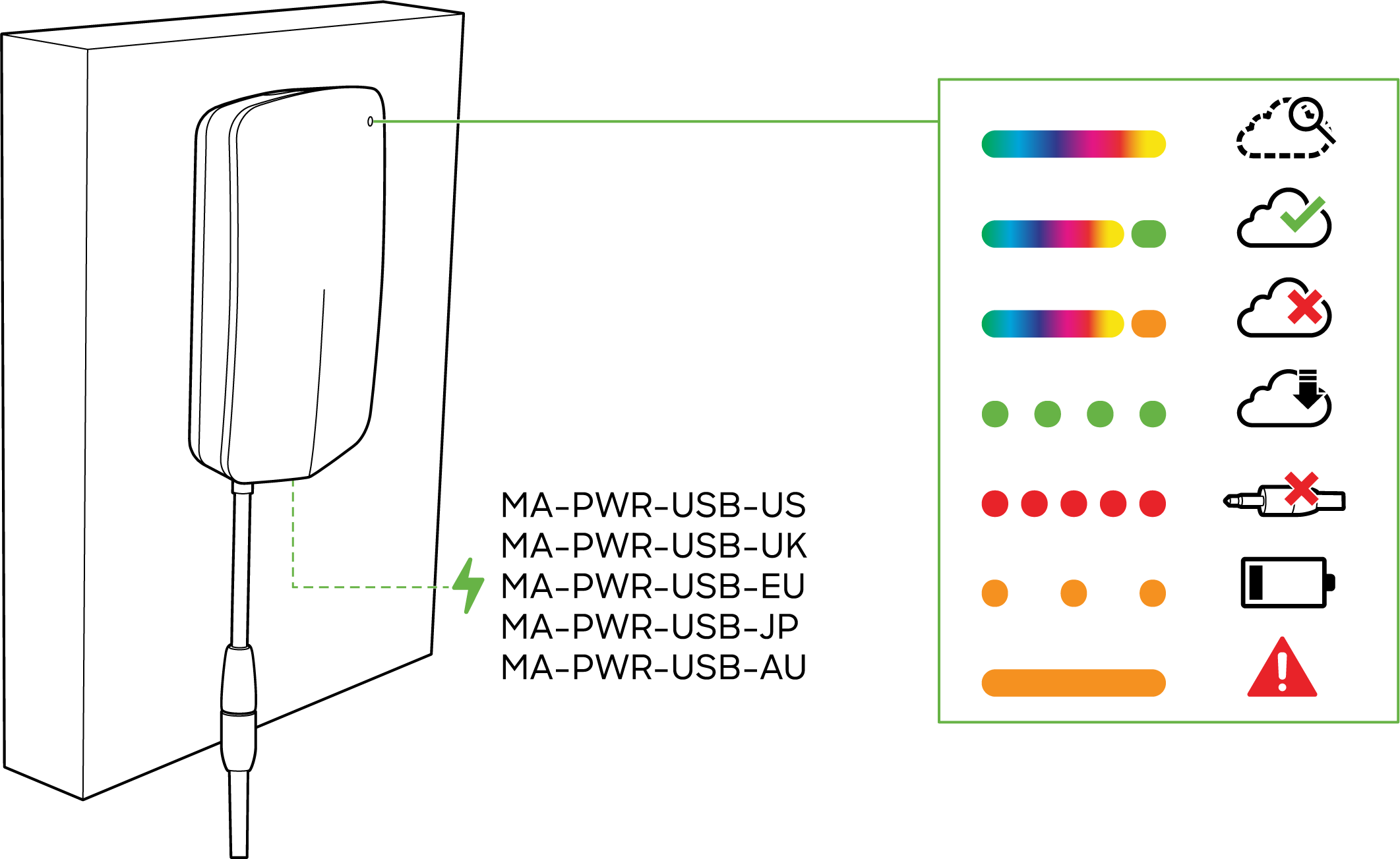
-
Rainbow - MT は初期化中またはゲートウェイを探しています。
-
緑の点灯 (n 秒間) - ゲートウェイに接続されています。
-
黄色の点灯 (n 秒間) - MT が接続するゲートウェイを見つけることができませんでした。
-
緑色に点滅 - MT はファームウェアをアップグレードしています
-
赤く点滅 - MT11に接続されたプローブが正しくありません
-
オレンジ色に点滅 - MT は低バッテリで動作しています。
Note: バッテリ寿命を節約するために、MT11 の LED は常にオンになっているわけではありません。
汎用ボタン
MT11 の上部には汎用ボタンがあり、センサーを起動してゲートウェイに接続できるかどうかをテストできます。
工場出荷時のリセットボタン
バッテリーコンパートメントの隣には、センサーを工場出荷時設定にリセットするためのピンホールボタンがあります。ボタンを 5 秒以上押し続けて離すと、センサーが再起動し、ユニットに保存されているすべての構成情報が削除されて、元の工場出荷時の設定に戻ります。
USB-C ポート
MT11 センサーの底面には、互換性のあるアクセサリを使用して代替電源を提供するために使用できる USB-C ポートがあります。
- MA-PWR-USB-XX - USB-C 電源アダプター
- MA-PWR-ETH - USB-C - PoE アダプター
プローブ
MT11 センサーの底部には、さまざまなプローブをサポートできるピグテールに 3.5 mm のレセプタクルがあります。プローブの種類の詳細については、MT11 プローブを参照してください。
パッケージ内容
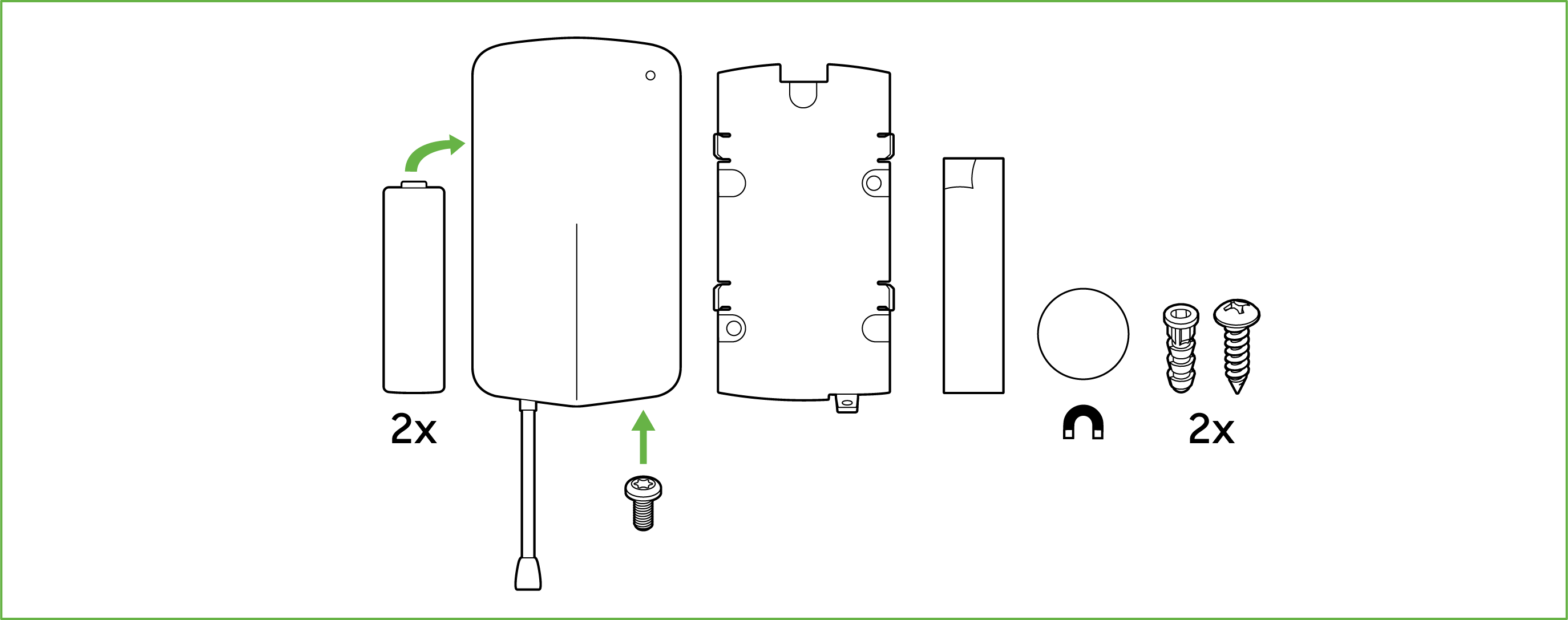
|
Unit |
MT11-HW |
|
ガイド |
QIG |
|
バッテリー |
単三電池2本 |
|
取付備品 |
ウォールマウントバックプレート ネジ 2xマグネット 1×VHBテープ |
MT11 用のプローブは別売りで、センサーが機能するために必要です。
インストール前の準備
現場に出向いて設置を行う前に、次の手順を完了する必要があります。
ダッシュボードでネットワークを構成する
以下は、MT センサーをネットワークに追加するために必要な手順の概要です。
- http://dashboard.meraki.comにログインします。初めての場合は、新しいアカウントを作成してください。
- センサーを追加する予定のネットワークを見つけるか、新しいネットワークを作成します。
- センサーをネットワークに追加します。Meraki 注文番号 (請求書に記載) または各センサーのシリアル番号 (Qxxx-xxxx-xxxx の形式) が必要です。シリアル番号は、ユニットの背面または箱に記載されています。
- センサーと同じネットワークにゲートウェイ (MV または MR) を追加します。
ゲートウェイが同じネットワーク内にあり、オンラインで動作していることを確認してください。機能しているゲートウェイがすぐ近くにない状態でセンサーの電源がオンになっている場合、ゲートウェイが見つかるまで、センサーは高速で電力を消費します。
手順 については、MVのセットアップ手順とMRのセットアップ を参照してください。
Meraki モバイル アプリを介して複数のデバイスをスキャンして登録する
複数のデバイスを要求する必要がある場合、最も簡単な方法は、Meraki アプリを使用してバーコードをスキャンすることです。
- Meraki ダッシュボード アカウントを使用し て、Meraki iOS または Androidアプリにログインし ます。 アカウントをお持ちでない場合は、新しいアカウント を作成してください。
- 左側のバーから正しいネットワーク に移動します。
- 下部のナビゲーション バーから [デバイス] タブに移動し ます。
- 画面右上の 「+」アイコンを選択し、[ 新しいデバイスのバーコードをスキャン] を選択します。
- 携帯電話のカメラをハードウェア バーコードに向けて、デバイスを登録します。
- デバイス情報を入力し、[ 完了]を選択します。[別のデバイスを追加] を押して、新しいデバイスを登録します。
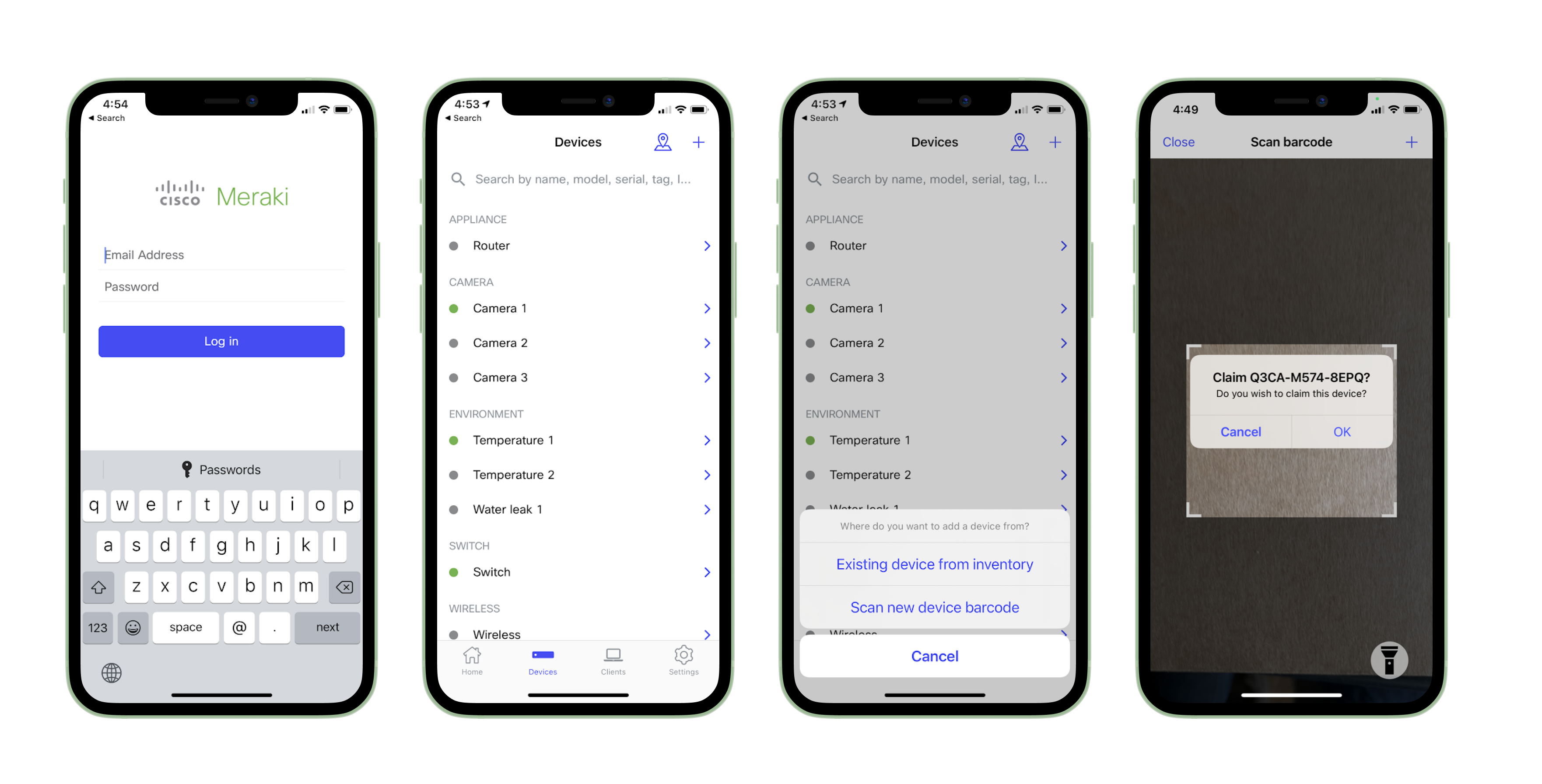
互換性のあるゲートウェイのリスト:
| MV | MR |
| MV2、MV12(W/NE)、MV22(X)、MV32、MV72(X) |
Wi-Fi 5 Wave 2 AP - MR33、MR42、MR42E、MR52、MR53、MR53E、MR74、MR84 Wi-Fi 6 AP - MR28、MR36、MR36H、MR44、MR45、MR46、MR46E、MR55、MR56、MR76、MR78、MR86 Wi-Fi 6E AP - MR57、CW9162-MR、CW9164-MR、CW9166-MR |
警告:環境センサーは、第 2 世代の MV カメラと互換性のある MR AP でのみサポートされます。
最小ファームウェア バージョン
MT
MT11 プローブ センサーでは、ネットワークでMT1.3+ が設定されている必要があります。アップグレードをスケジュールするには、ファームウェア アップグレードの管理ページを参照してください。
| MV | MR |
|
第 2 世代 MV - MV 4.8 + MV2 - MV 4.17+ |
Wi-Fi 5 AP - MR 28.6 + Wi-Fi 6 AP - MR 27.6 + Wi-Fi 6E AP - MR 28.6+ |
アップグレードをスケジュールするには、ファームウェアアップグレードの管理を参照してください。
インストール手順
注: 各 MT11 には、ボックス内に取扱説明書が付属しています。このクイック インストール ガイド (QIG) には、センサーの物理的な設置をサポートするための詳細なステップ バイ ステップ ガイドと画像が含まれています。
取り付け場所の選択
MT11 プローブは、オンボード温度センサーを備えた MT10 と比較して、より広い温度範囲を監視することを主な目的としています。そのことを念頭に置いて、プローブは、本体が動作温度が維持される場所に留まっている間、より寒い環境内に設置されることを想定しています。
MT11本体の取り付け
ほとんどの取り付けシナリオで、MT11 には柔軟なオプションがあり、すばやく簡単に取り付けられます。手順は次のとおりです。
-
単三電池があらかじめ取り付けられているので、まずプルタブを取り外してセンサーをオンにします。
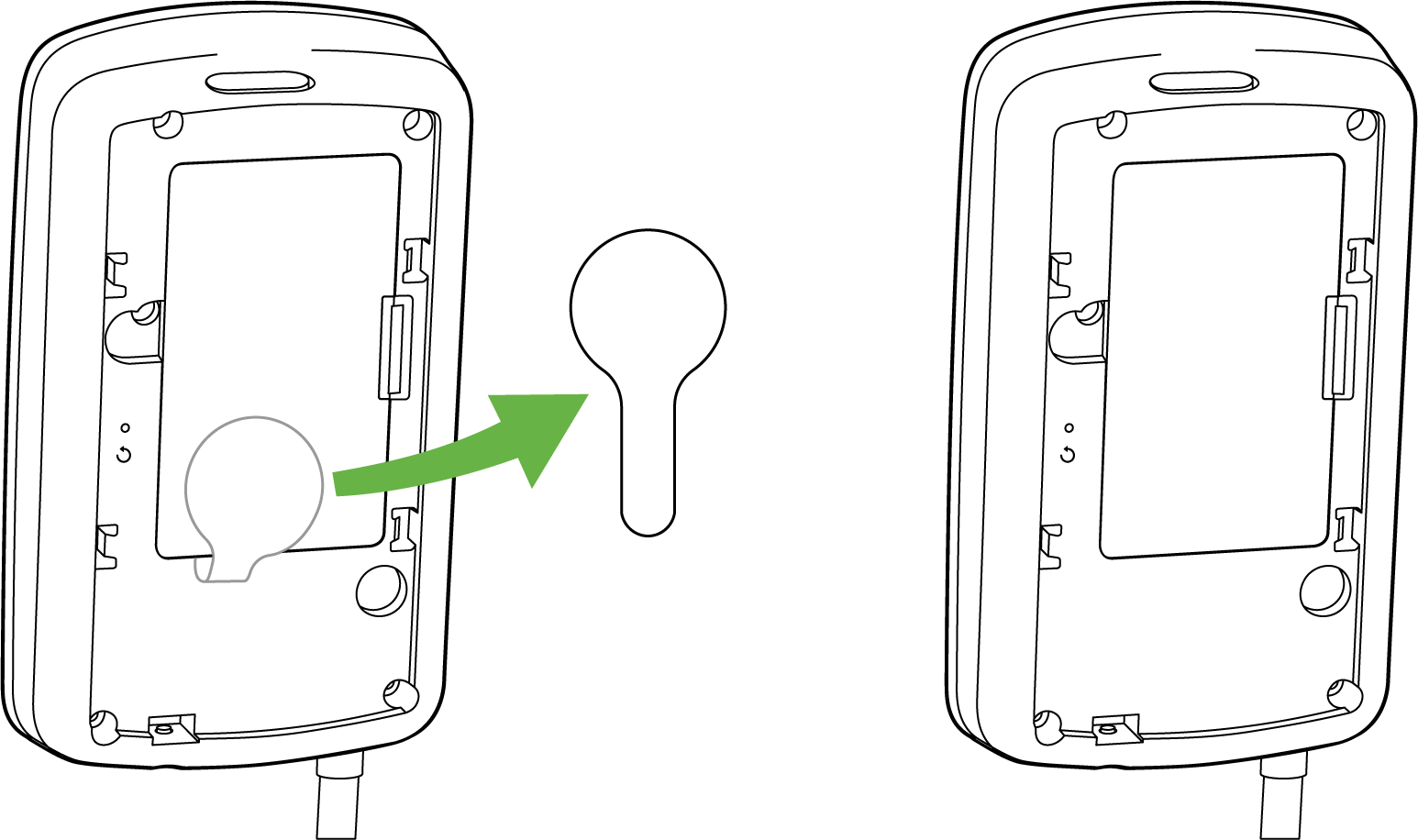
-
センサーを別の場所に取り付けるには、3 つのオプションがあります。
-
ネジ - 取り付けプレートは壁に直接ネジ止めできます
-
VHB テープ - 両面 VHB テープを使用して、取り付けプレートをあらゆるタイプの表面に貼り付けることができます。
-
マグネット - マグネットを任意の表面に貼り付けると、取り付けプレートをマグネットに貼り付けることができます。
-
取り付けプレートが目的の表面に配置されたら、MT11 センサーをプレートにスライドさせ、付属のトルクス ネジを使用してセンサーを固定します。
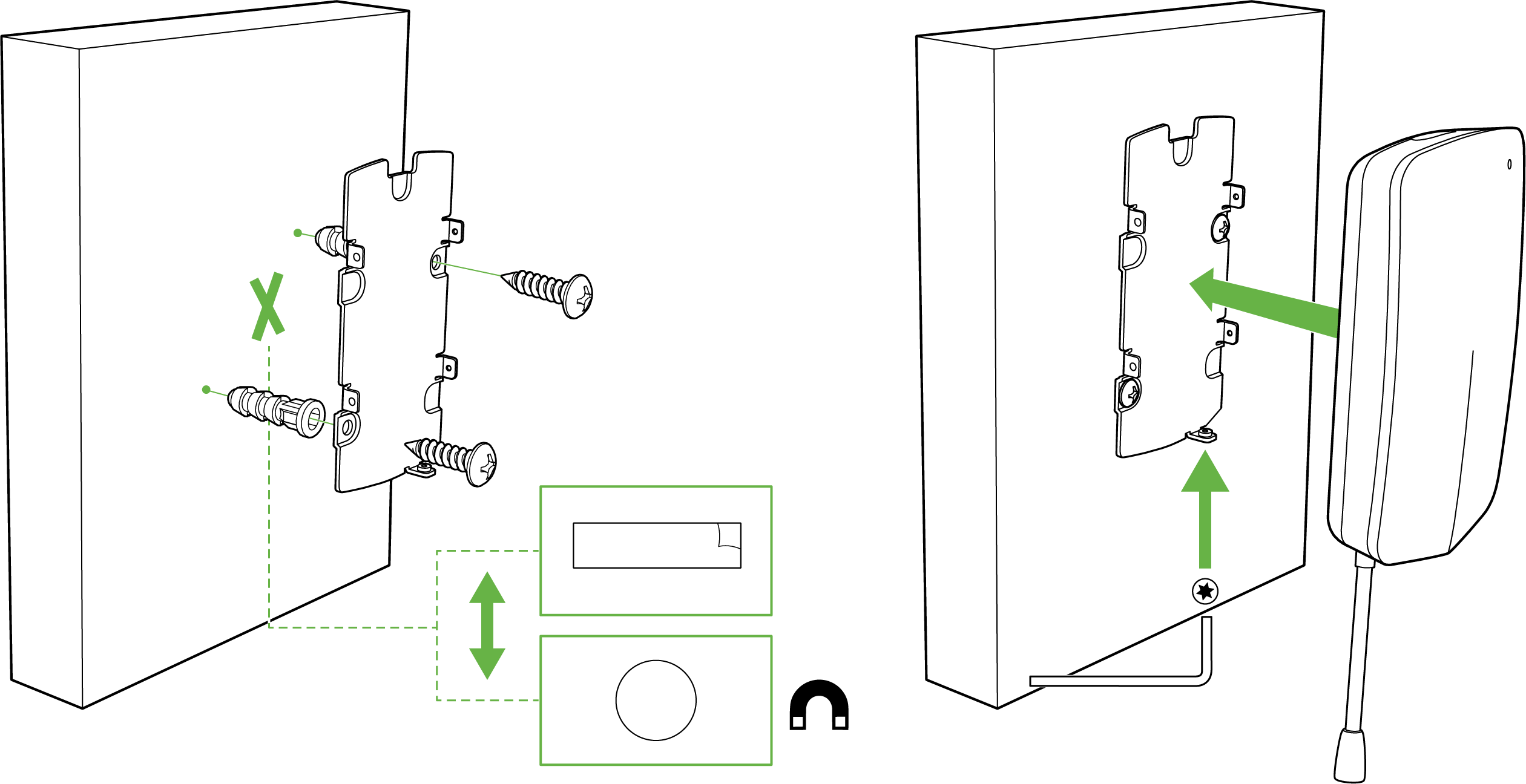
-
MT11 のサポートされているプローブをプラグインして、センサー データを受信します。
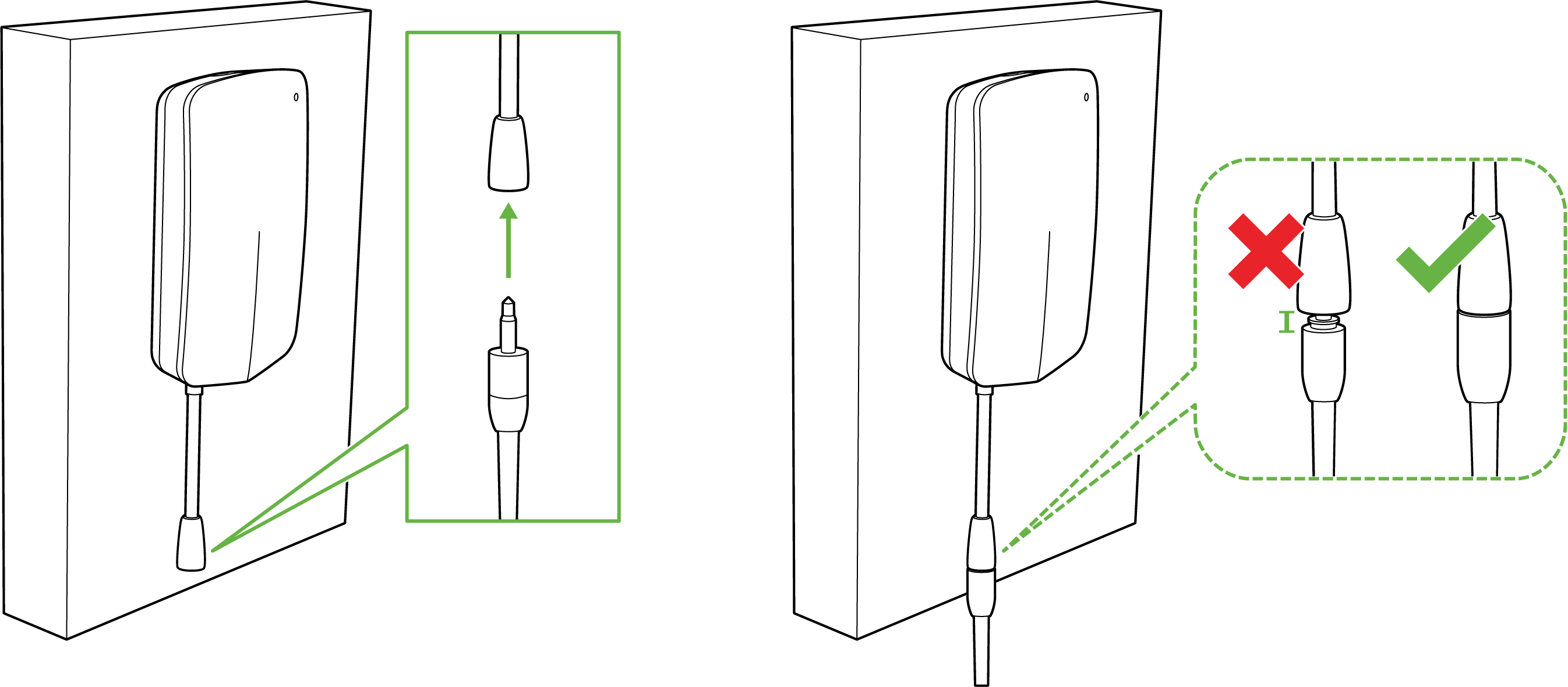
MT11 プローブの取り付け
ハーメチック シールを通してプローブ ケーブルを配線する
クーラーまたは冷蔵庫でモニタリングをセットアップする最も簡単な方法の 1 つは、ハーメチック シールを通してプローブ ケーブルを配線することです。以下の手順に従うか、下記ビデオを参照してください。
場所を特定する
インストールの場所を特定することから始めます。
-
センサー素子を取り付ける位置をメモし、ケーブルの取り回しを確認してください。
-
また、ケーブルを妨げたり移動させたりする可能性のある障害物を書き留めておいてください。
ゴムパッキンを貼る
-
位置が決まったら冷蔵庫本体の気密シールが本体と接する部分に付属のゴムパッキンを貼り付けます。
-
ゴム製シールの中心にプローブ ケーブルを通し、センサー エレメントを目的の位置に取り付けます。
ケーブルを固定する
-
プローブ ケーブルを目的の位置に配置したら、ケーブルの残りの長さをプローブのパッケージに含まれているケーブル クリップを使用して冷蔵庫の外に固定し、たるみを防ぎます。
-
必要に応じて、ゴム製シールの上にダクト テープを使用して、ケーブルのずれを防ぐことができます。
MT11本体を取り付ける
上記の手順を参照して MT11 本体を取り付けます。MT11を取り付けるときは、認定されたゲートウェイの範囲内であることを確認してください。
プローブのパッケージには、ラバー シール ガスケットと粘着性のあるケーブル パッドが含まれています。
冷蔵庫の断熱材に穴を開ける
この方法では、冷凍機の断熱材に穴を開けて、MT11 本体を動作範囲内に保ちながらプローブを通すことができるようにします。
冷蔵庫に穴を開けると、保証が無効になる場合があります。物理的な改造を行う前に、冷蔵庫のメーカーにご相談ください。
インストール前の準備
-
仕様-プローブを正常に通過させるに は、穴の直径は少なくとも15mmの幅が必要です。
-
必要なツール -このリストは、使用する材料の種類によって異なります
-
ドリル
-
ドリルビット - パイロットホール用ビット、ボーリングホール用ビット
-
シーラントまたはコーキング
-
コーキングガン
-
-
場所を特定する-
-
インストールの場所を特定することから始めます。
-
センサー素子を取り付ける位置をメモし、ケーブルの取り回しを確認してください。
-
また、ケーブルを妨げたり移動させたりする可能性のある障害物を書き留めておいてください
-
穴あけ
-
デモでは、パイロットドリルで穴を開け、冷蔵庫の側面を貫通させることを確認しました。これは、15mm幅の穴を開けるのに適したドリルビットをお持ちであれば、オプションの手順です。
-
下穴を開けたら、幅の広いドリル ビットを使用して、プローブが通過できるように少なくとも 15 mm 幅の穴を開けました。
プローブの取り付け
- 適切な穴を開けた後、破片を取り除き、サンドペーパーを使用して表面を滑らかにします。
- プローブ ケーブルを穴に通します。
- センサエレメントがずれないように、意図した位置に固定します。
MT11本体の取り付け
- プローブを取り付けたら、余分なケーブルを取り、冷蔵庫の外側にある粘着性のあるケーブル パッドを使用して固定します。
- MT11 ピグテールの 3.5 mm ジャックを差し込み、適切な取り付け方法を使用して本体を取り付けます。
サポートとその他情報
デバイスのインストールで問題が発生した場合、または追加のヘルプが必要な場合は、ダッシュボードに ログイン の上、 [ヘルプ] からケースを開いて、Meraki サポートにお問い合わせください。Meraki ハードウェアの詳細情報、およびその他のインストール ガイドについては、 documentation.meraki.comを参照してください。

